Eine recht unbekannte Funktion im Windows Explorer ist die Option
Erweitern, um Ordner zu öffnen
Mit dieser Option habt Ihr die Möglichkeit, wie Ihr auf der nachfolgenden Abbildung des Windows Explorers erkennen könnt, dass vor den Ordnernamen ein
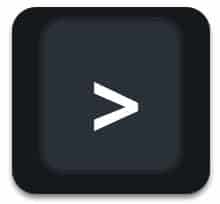
dargestellt wird. Mit diesem Pfeil vor jedem Ordner habt Ihr die Möglichkeit, dass der Ordner „Windows-FAQ“ erweitert wird und Ihr dann in der Ordnerstruktur des Windows Explorers die enthaltenen Unterordner sehen könnt.
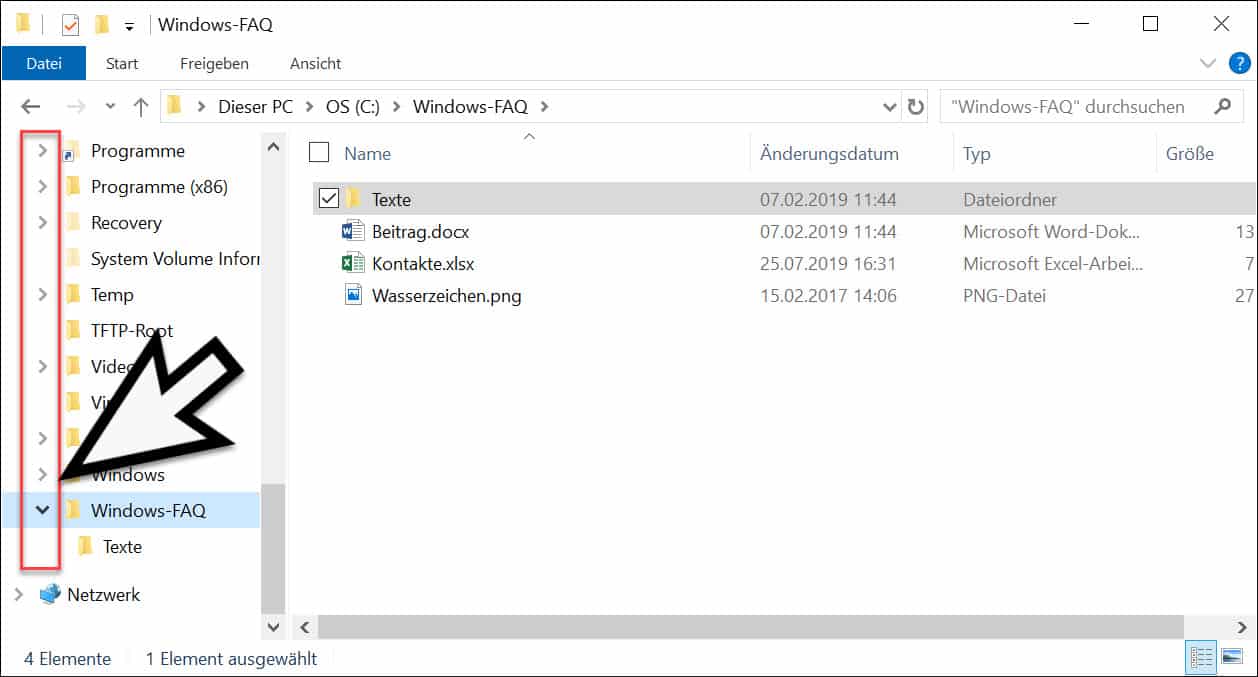
Mit dieser aktivierten Option ist die Navigation durch die Ordnerstruktur einfacher und Ihr erspart Euch den Doppelklick auf den Ordnernamen in der linken Ordnerliste.

Um diese Erweiterung der Ordner im Windows Explorer zu aktivieren, müsst Ihr zunächst in die Windows Explorer
Ordneroptionen
gehen. Dazu klickt Ihr zunächst in der Explorer Menüleiste auf den Punkt
Ansicht
und anschließend ganz rechts auf den Punkt
Optionen
Daraufhin ruft Ihr den Reiter
Ansicht
auf, wie Ihr auf der nachfolgenden Explorer Abbildung sehen könnt.
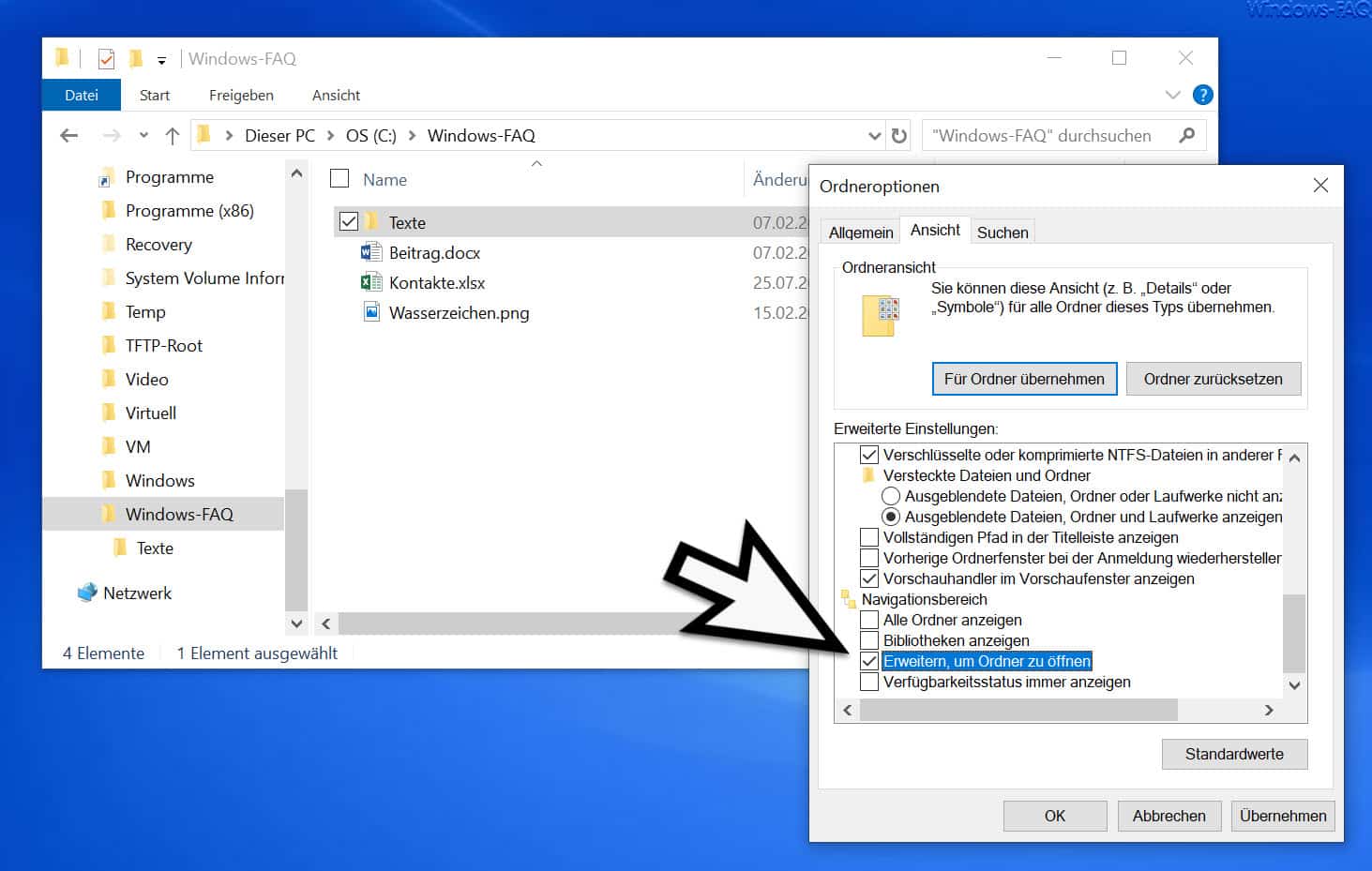
Hier gibt es nun fast ganz unten in den Explorer Optionen die Funktion
Erweitern, um Ordner zu öffnen
Wenn Ihr diese Option aktiviert und anschließend die Einstellungen über „OK“ oder „Übernehmen“ bestätigt, so werden Euch sofort die Erweiterungspfeile vor den Ordnernamen im Windows Explorer angezeigt.
Für Windows Anwender, die täglich sehr viel mit dem Windows Explorer arbeiten, ist diese Ordnererweiterung eine sehr angenehme Funktion, die Ihr auf jeden Fall aktivieren solltet. Wenn Ihr weitere nützliche Windows Explorer Einstellung kennt, die wir hier auf Windows-FAQ.de noch nicht vorgestellt haben, so würden wir uns über einen entsprechenden Kommentar am Ende dieses Beitrages freuen.
Wenn Ihr an weiteren sinnvollen Windows Explorer Optionen interessiert seid, so empfehlen wir Euch die nachfolgenden Beiträge.
– Farbliche Darstellung der verschlüsselten und komprimierten Dateien und Ordner im Windows Explorer
– Kompletten Pfadnamen und Dateinamen in Zwischenablage kopieren beim Windows Explorer
– Windows Explorer Schnellzugriff deaktivieren und auf „Dieser PC“ wechseln
– Windows Explorer Festplatten Icon ändern
– Dateien nach Datum im Explorer finden
– CMD direkt aus dem Windows Explorer starten
– Statusleiste im Windows Explorer einblenden oder ausblenden
– Schnell Dateien umbenennen im Explorer mit F2 und der TAB-Taste
– iPhone wird im Windows Explorer nicht angezeigt
– Blauen Doppelpfeil entfernen im Windows Explorer
– Autovervollständigen im Windows Explorer ein- oder ausschalten
– Download Ordner öffnet sich ganz langsam im Windows Explorer
– Parameter des Windows Explorers „explorer.exe“
– Laufwerksbuchstaben im Windows Explorer ausblenden
– CD/DVD Brennfunktion aus Windows Explorer entfernen
– Dateigrößen-Informationen in den Windows Explorer Ordnertipps anzeigen








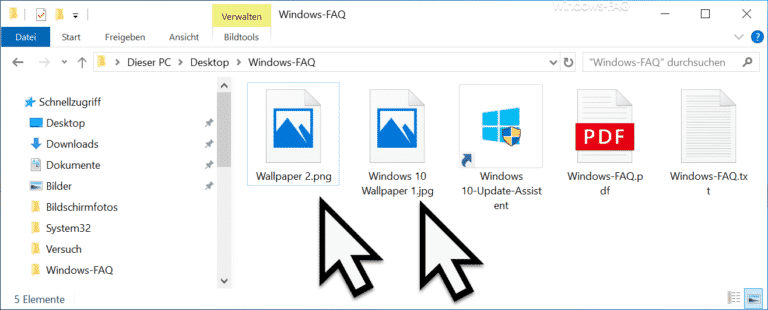
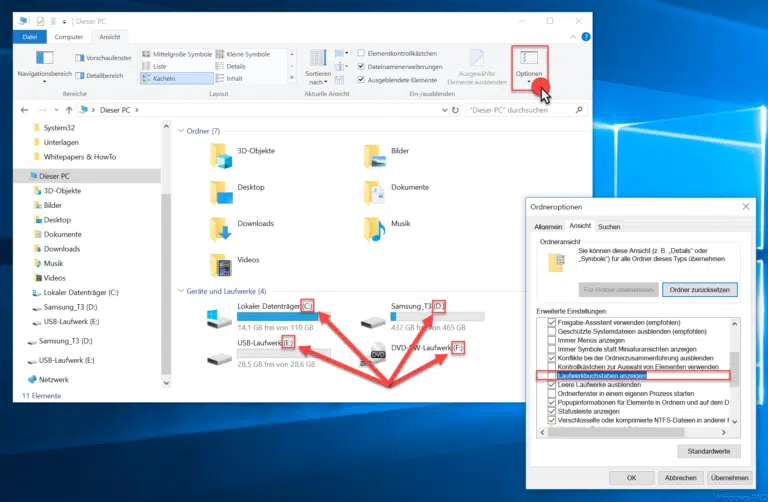

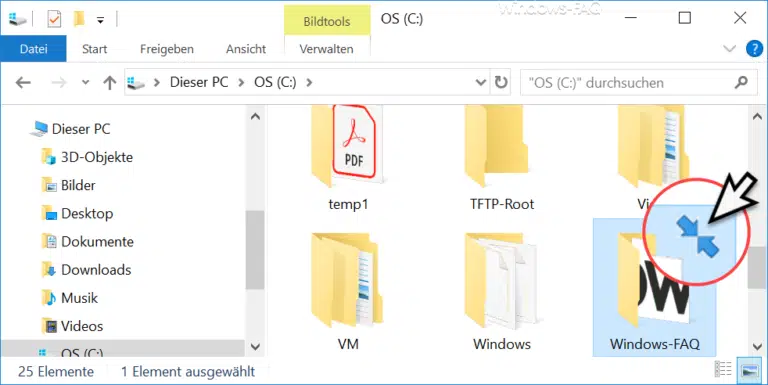
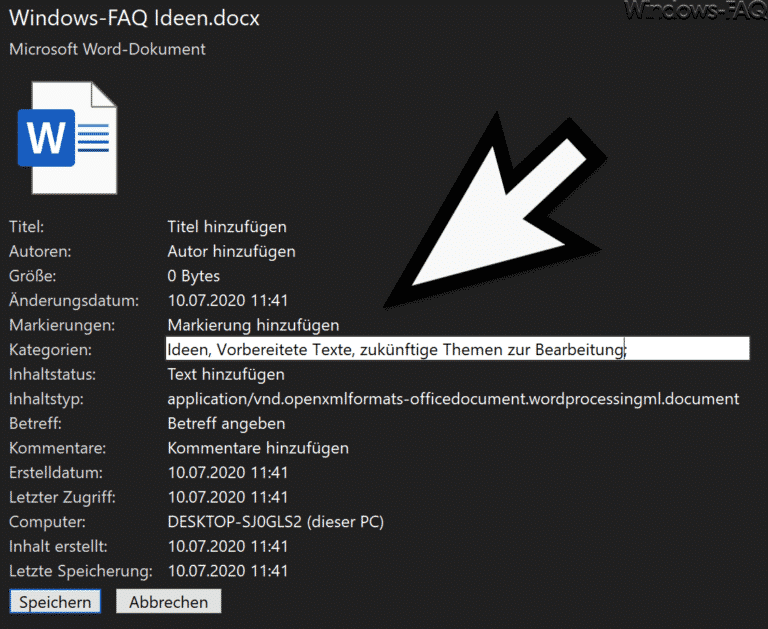




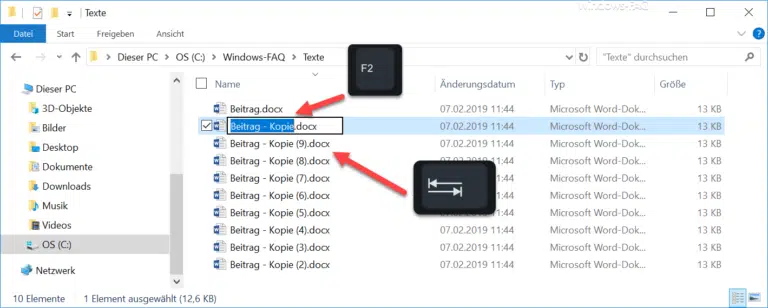





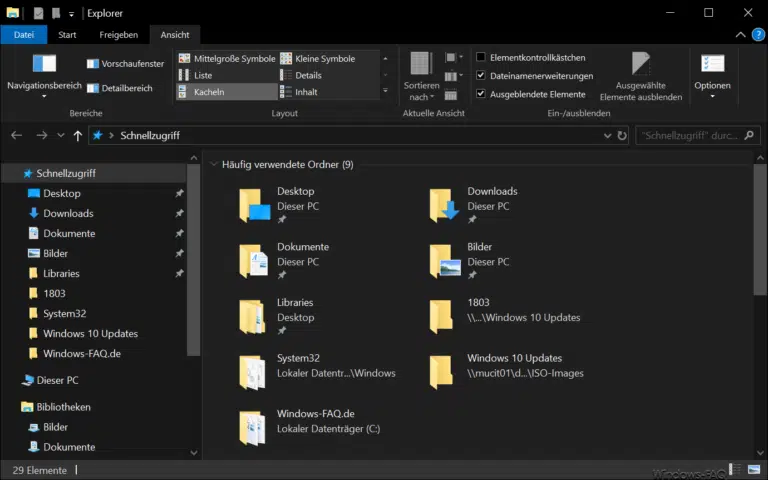
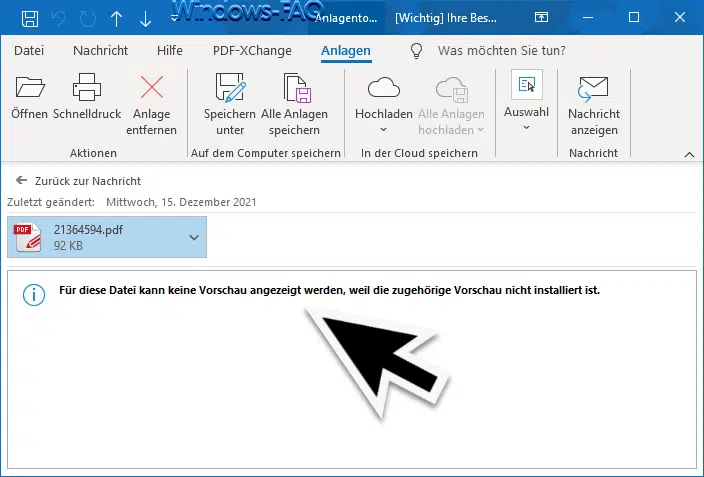

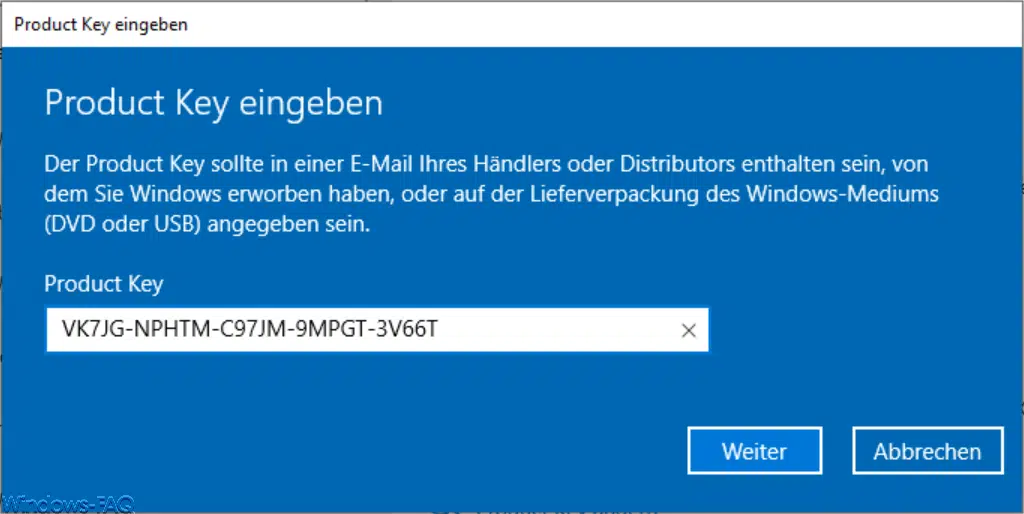
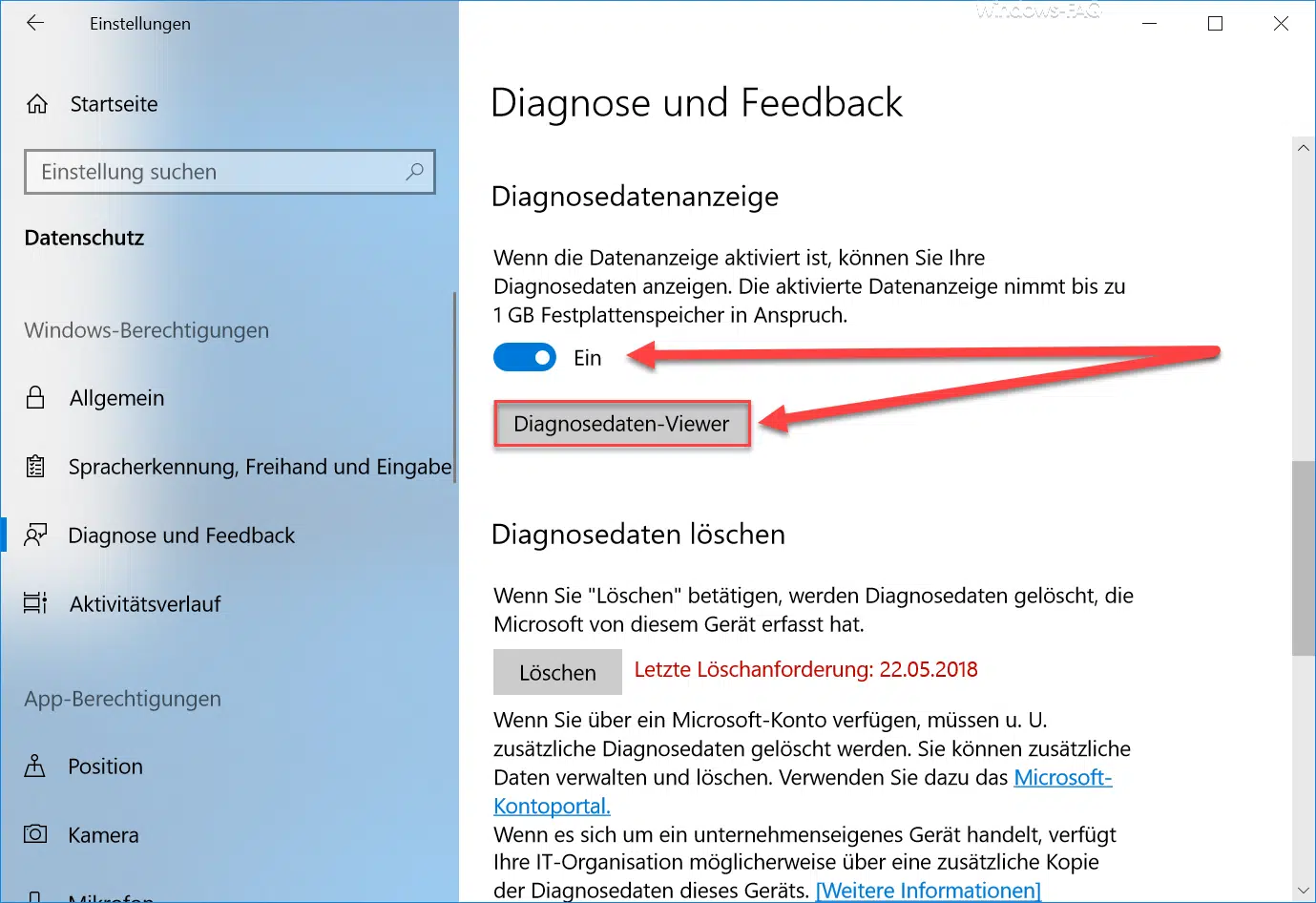




Neueste Kommentare